保姆级教程 助你从此解放双手实现全自动追番
由于种种原因,很多不错的动漫都没法通过正规途径进入,除了B站引进的动漫之外,其他的都是得自己去找途径。而在B站看番还得等过审,部分好看的动漫还得被“圣光”或者是“暗牧”(也就是通常所说的打码),而暗牧一般在战斗类动漫里最为常见,对于喜欢看战斗类动漫的漫迷们,暗牧是最讨厌的!

▲典型的圣光
由于打码,使得原本好好的动漫都没法看了。因此不少人转向了其他网站或者通过磁力链接之类的。这些没有国内资质的网站很容易倒闭,而且很多时候为了成本考虑他们会尽可能的压缩视频的画质,导致观看体验较差。而BT下载相对来说资源不用愁,但是得自己去下载。对于手机用户或者对BT不熟悉的人可能会有一定的门槛。
只要借助蜜柑计划( Mikan Project),普通用户也可以实现自动追番。这里需要用到的道具有NAS(可以实现Docker的NAS),Mikan Project账号、AutoBangumi(自动追番工具)和qBittorrent(下载工具),就可以实现在Mikan Project订阅番剧,就可以全自动追番。
一、准备工作
首先要准备一台X86架构的NAS,这里使用威联通TS-464C2为例。以下是广告时间——

威联通TS-464C2是一款4盘位NAS服务器,适用于家庭和小型企业网络环境。它采用了Intel Celeron N5095四核处理器,默认频率为2.0GHz,睿频频率最高可达2.9GHz。对比上一代同级产品,单核性能提升了23%,多核性能提升了26%。

打开NAS可以看到,TS-464C2搭配8GB DDR4内存是来自创见品牌,这款内存频率为3200MHz,如果要扩展内存,可以购买同款DDR4 3200 8G内存。值得一提的是,采用Intel Celeron N5095后,内存兼容性有所提升,不必花高价购买所谓的NAS专用内存。

此外,TS-464C2提供了4个3.5英寸+2.5英寸硬盘槽位,用户可以根据需求配置不同容量的硬盘,最大支持96TB(4+2)的总存储容量。支持独家的Qtier技术,将SSD与HDD整合在一起形成一个存储池,既有SSD的速度也有HDD的容量。

除了存储容量和性能方面的优势,威联通TS-464C2还具有强大的网络功能。搭载两个2.5G网络接口,为解决外网访问的难题,提升了中国大陆地区服务器带宽,即使没公网IP,使用外网访问速度也是满速的。同时,系统部分也做得比较到位。如独家的虚拟机技术,支持虚拟机多开,整机备份,以及统一管理。独家快照技术,可以实时将整个存储池进行存档。
好了,介绍完威联通TS-464C2的优点,接下来开始我们的教程了。开始前,要确保当前QTS(也即是威联通NAS的操作系统)最新版本是5.1,如果是初次安装,自动默认安装5.0版本,用户需要手动升级至5.1版。5.1版的docker与5.0版的docker有所不同,本次演示使用的QTS版本是5.1版。各位小伙伴要注意一下。
二、获取蜜柑计划带有token的链接

在百度直接搜索mikanproject,弹出的搜索结果中,网址带tv后缀的,就是我们需要的。初次使用需要注册,按照步骤注册即可,这里不啰嗦了。注册完成后,在个人账户的设置里,打开“高级订阅”。注册完成之后我们需要RSS订阅自己想要看的番剧。订阅可以选择订阅该番剧的全部资源/指定字幕组/指定语言。
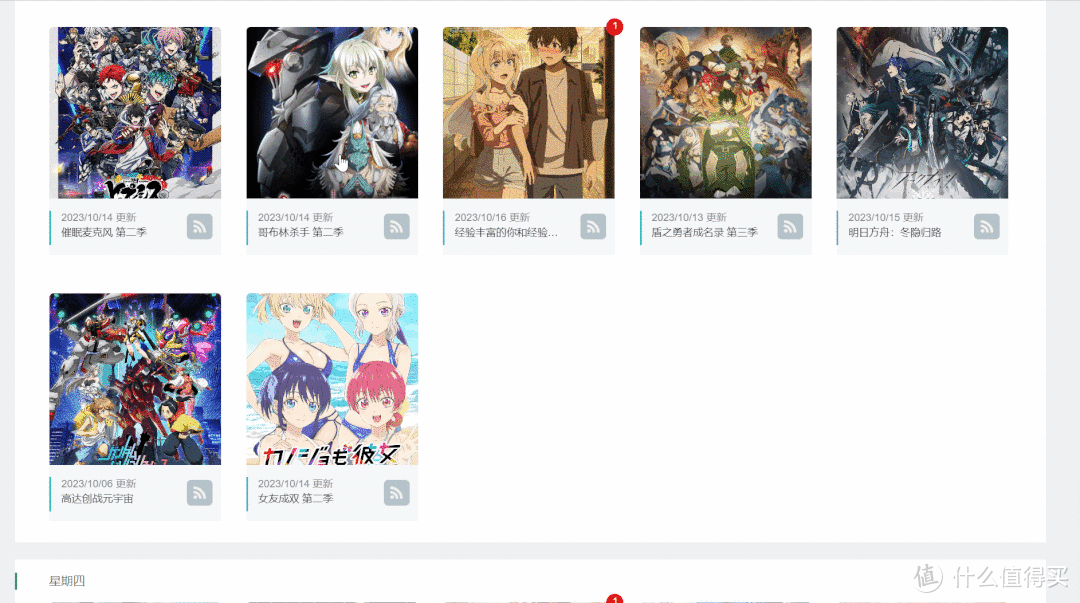
上述动图是订阅某一个动漫番剧的全部字幕组操作和订阅单个字幕组番剧的操作。能看懂的小伙伴可以跳至下一步,没看懂的我这里再稍微讲解一下。
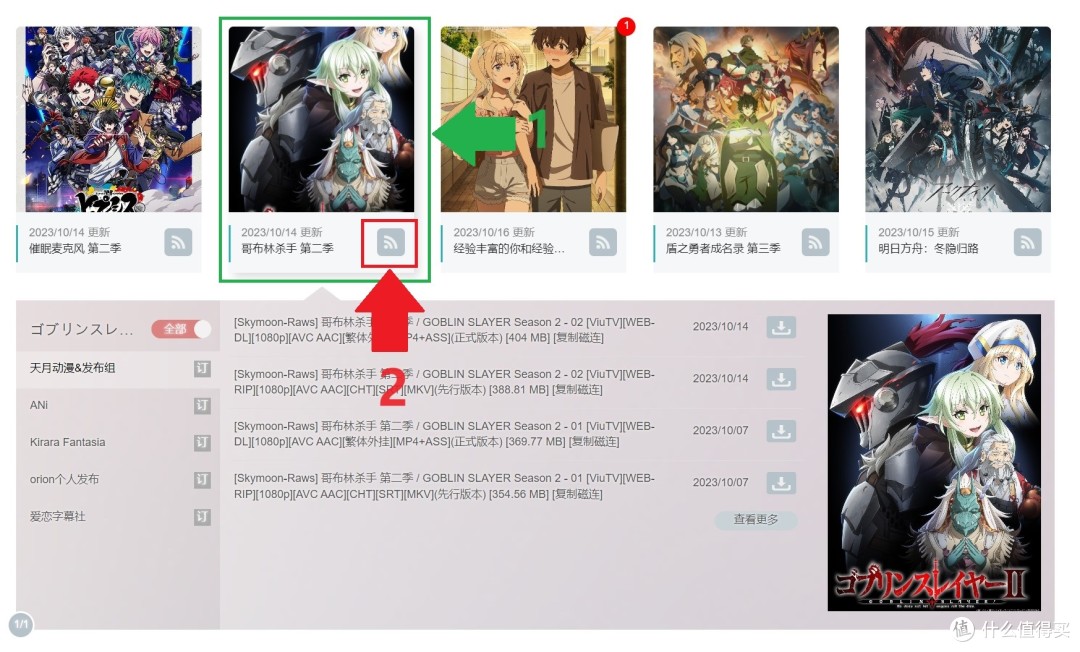
对于追求全面的小伙伴,找到喜爱的番剧,直接点击“2”,就是将该番剧的全部字幕组发布的视频都订阅了。也就说,该番剧所有字幕组发布的视频都下载,一个不漏。如果有自己喜爱的字幕组,或者是不想订阅所有,点击“1”,就会弹出下方字幕组对话框,接着选择想看的字幕组订阅。
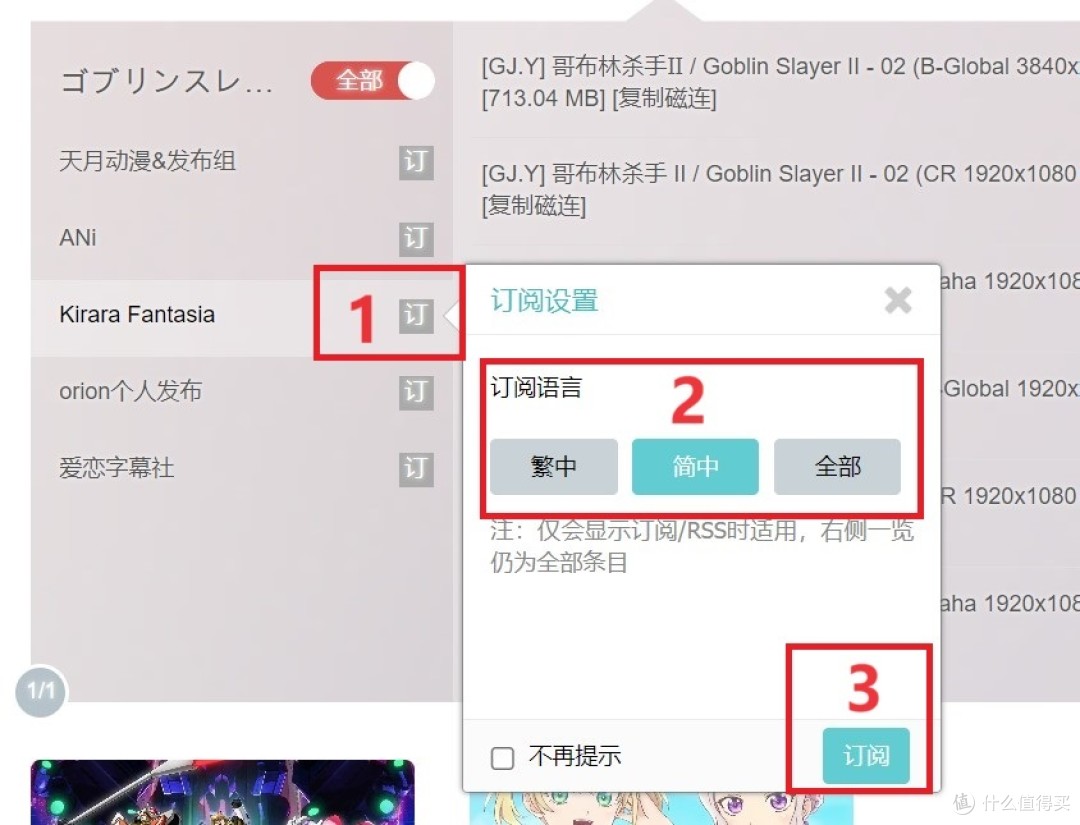
订阅单独某一个字幕组发布的视频步骤如上所示。订阅语音一栏可以选择“全部”。
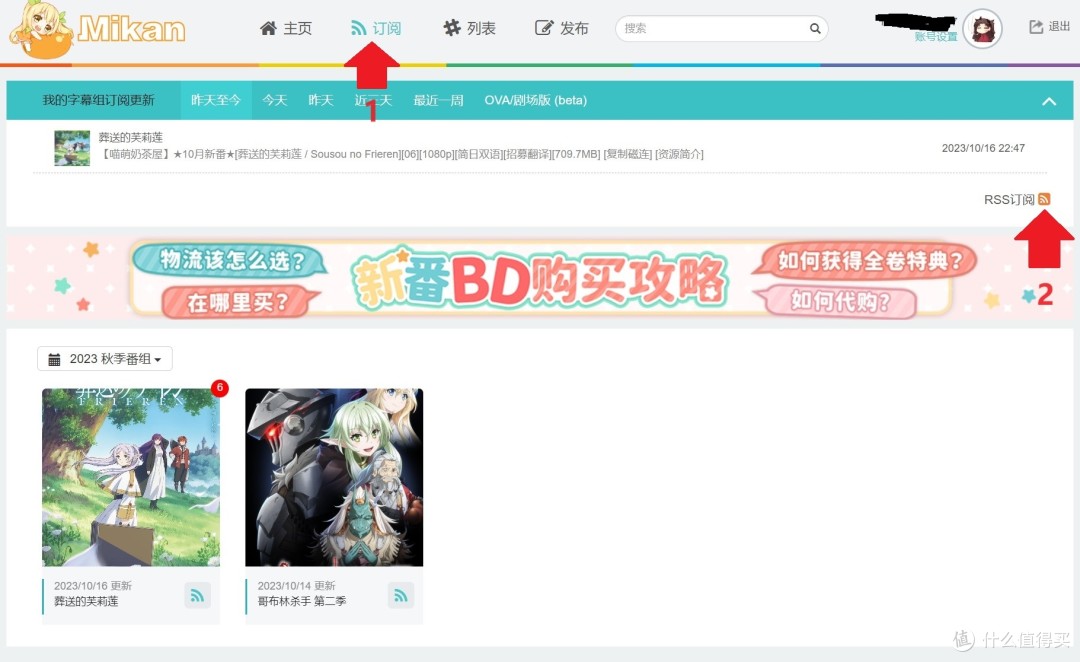
此时点击首页最上方菜单栏的订阅,跳转页面后可以看到订阅的番剧。接着点击RSS订阅旁边那个类似WiFi图标的图标后,自动跳转至一个代码页面。这里需要找到我们需要的token。
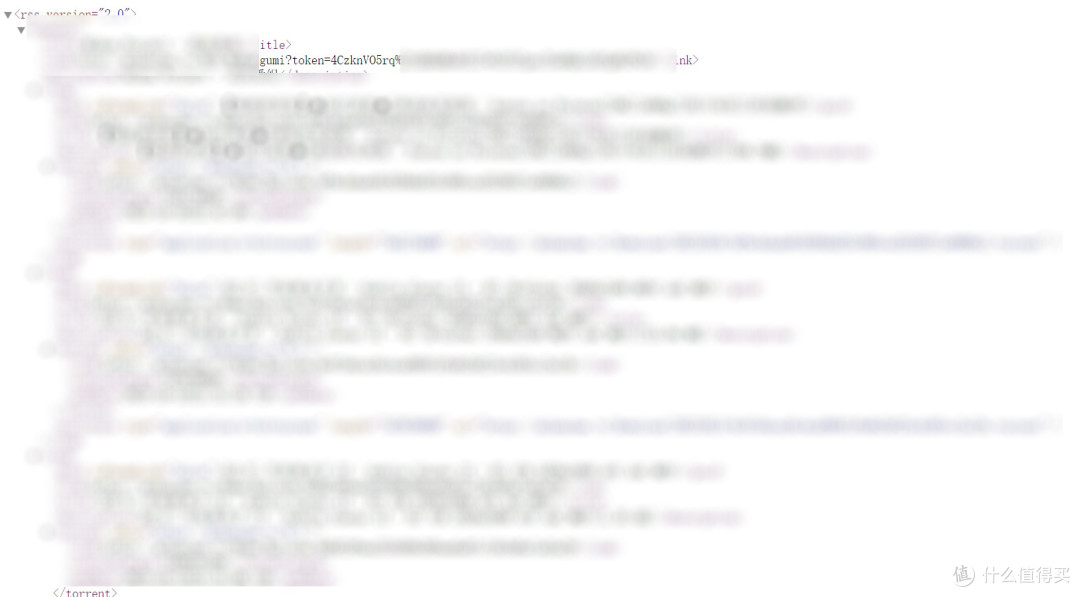
AutoBangumi需要包含token一整段字符一串字符,一般格式如下:
https://mikanani.me/RSS/MyBangumi?token=xxxxxxxxxxxxxxxxxxxxxxxxxxxxxxxx,
或者是
https://mikanime.tv/RSS/MyBangumi?token=xxxxxxxxxxxxxxxxxxxxxxxxxxxxxxxx,如果担心找不到,直接搜索关键字“token”,这样一般都能找到。
三、安装AutoBangumi
AutoBangumi借助docker容器实现安装。在威联通里,docker容器名为Container Station容器工作站。可以直接通过APP Center安装。
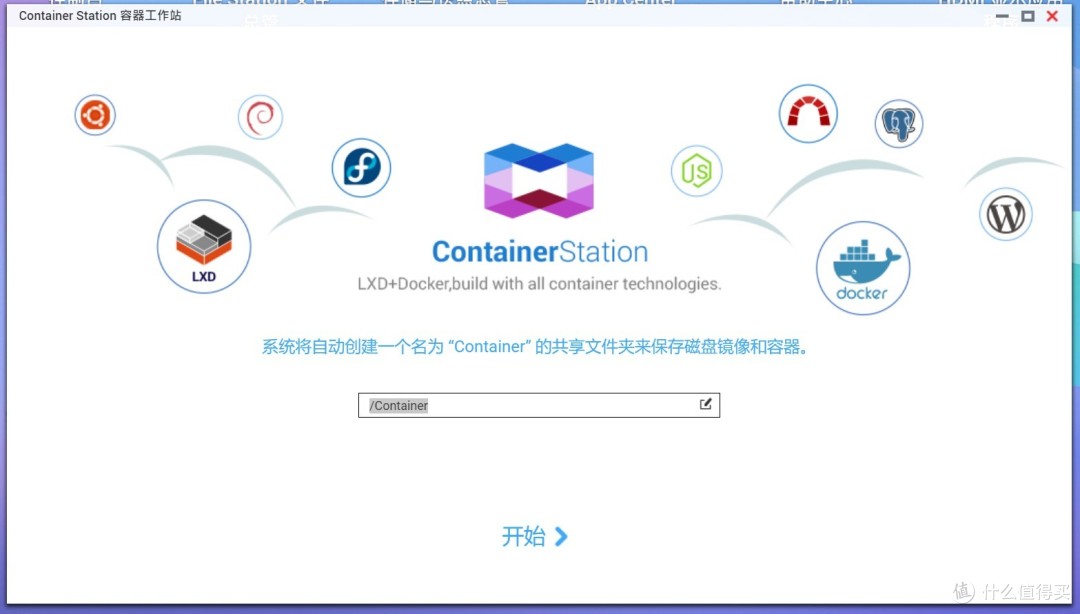
Container Station容器工作站安装完毕后,初次启动时,会提示建立一个名为“Container”的共享文件夹。要注意了,日后无论是安装docker任何东西,都记得要放进这个文件夹喔。这个文件夹能在File Station文件管理器发现。
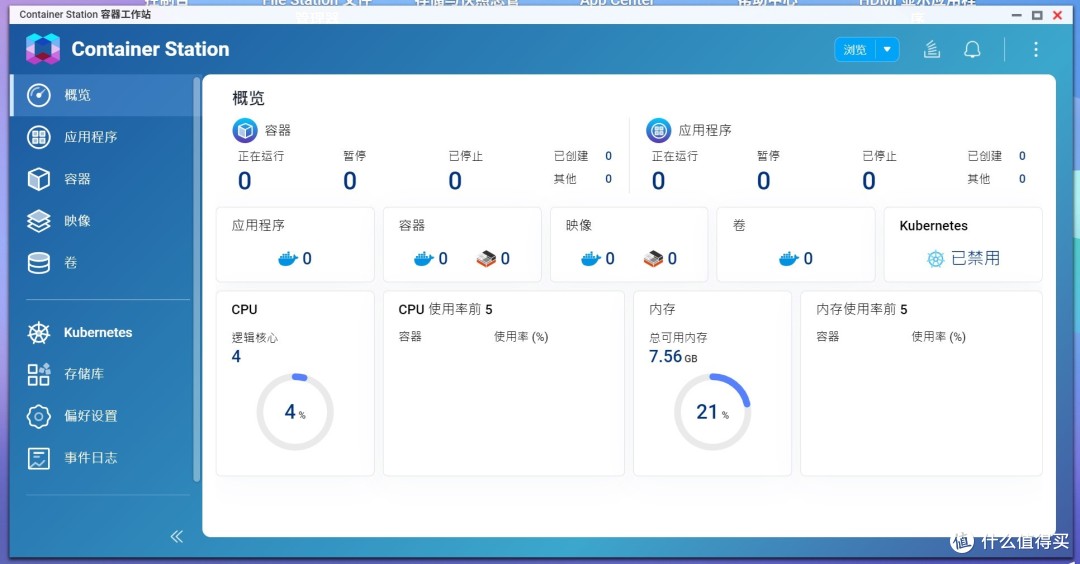
Container Station容器工作站界面如上图所示。初次接触的小伙伴可能有点陌生,这里稍微简单说说。日常接触比较多的是左侧的“容器”栏。一般来说,要在docker里安装应用程序,都是通过“容器”栏找应用程序。
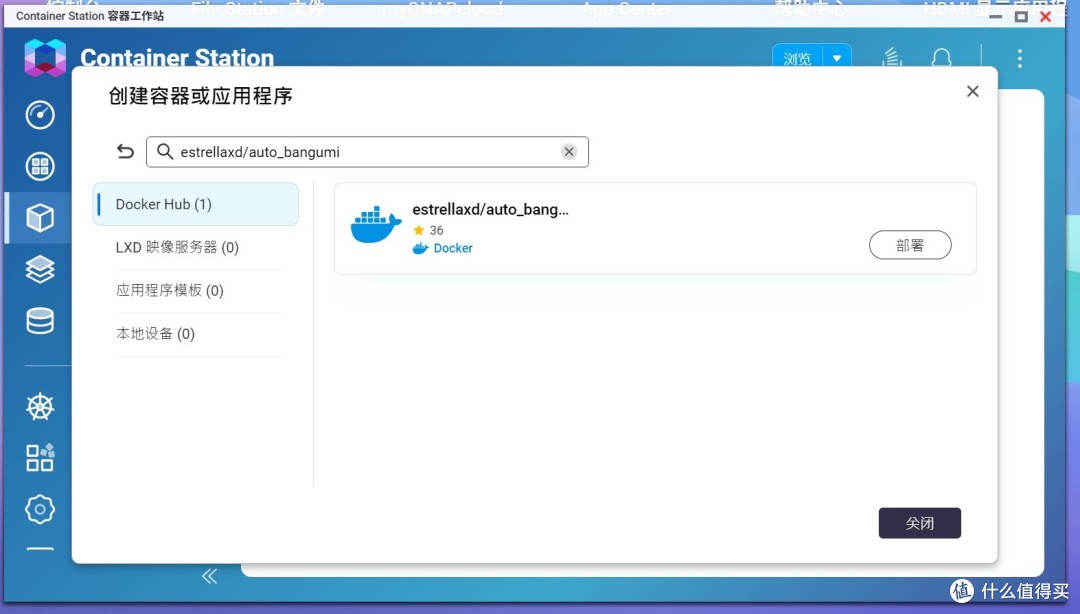
我们现在需要的是estrellaxd/auto_bangumi,依次点击“容器”——“浏览”,在搜索栏输入estrellaxd/auto_bangumi,如果搜索不到,可以尝试换用「estrellaxd」或「auto_bangumi」,不要直接复制粘贴,不要直接复制粘贴,不要直接复制粘贴。直接复制粘贴会提示无法找到的,一定要手动输入才可以。找到后,点击“部署”。这时会弹出提示框,直接选择忽略继续安装。选择版本时选择latest 版本,下载完成后启用。
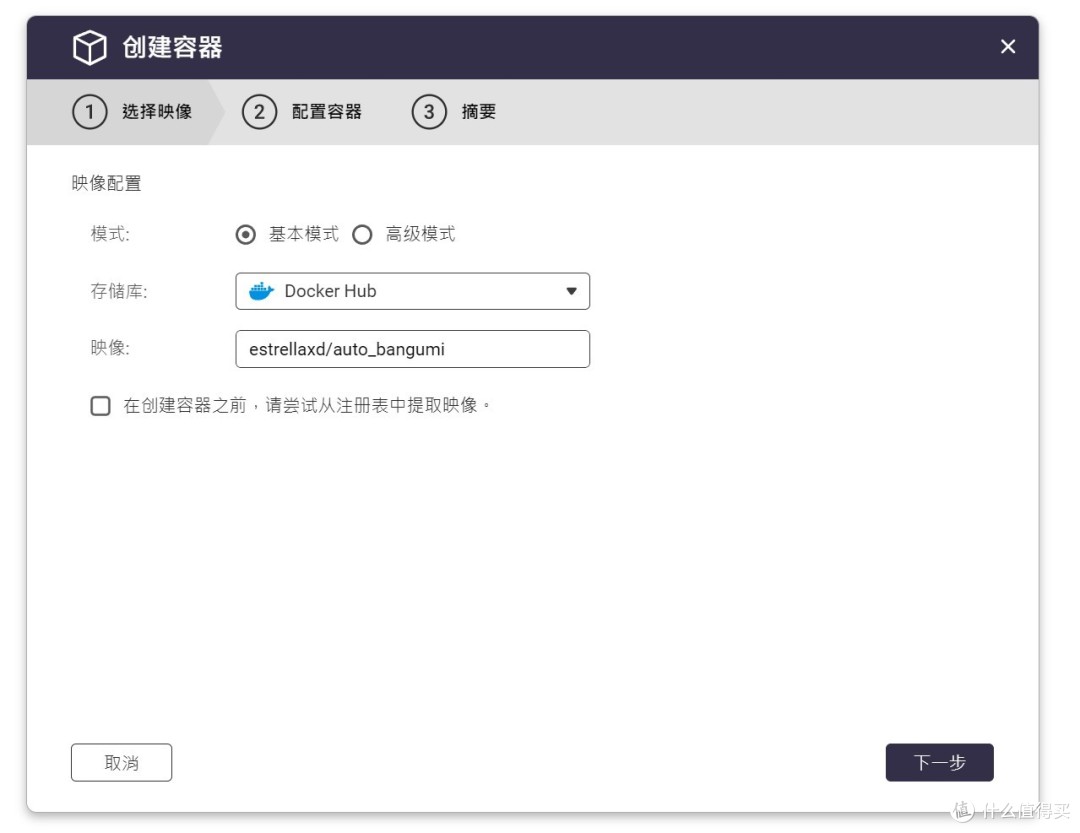
除了上述方法,还是第二个方法,那就是直接导入安装法。依次点击“容器”——“创建”,在映像配置中的“映像”栏,输入estrellaxd/auto_bangumi,同样也不能直接复制粘贴,必须手动输入。
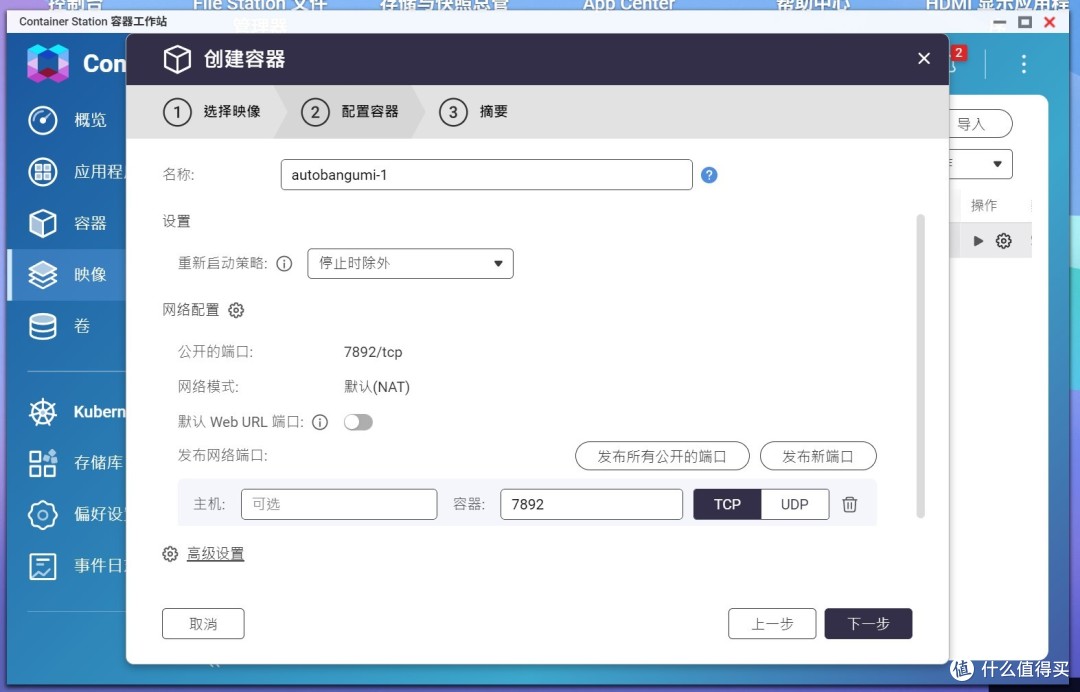
稍等片刻后,进入配置容器界面,这里直接选择默认就好,点击下一步。
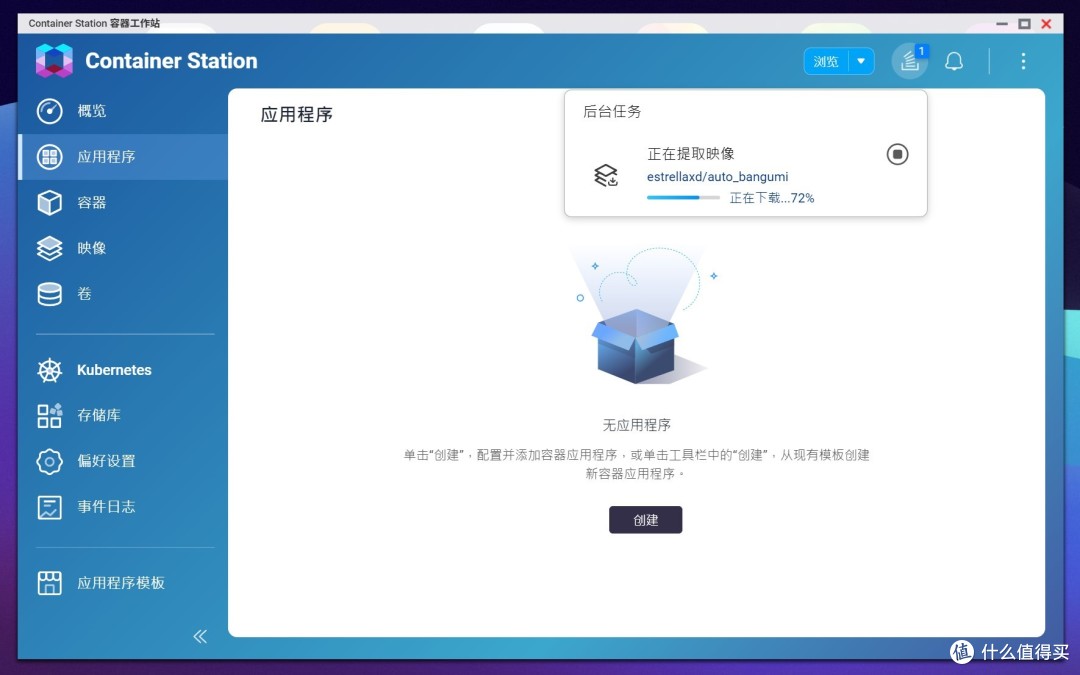
完成配置后,静待下载安装完毕即可。
四、安装qBittorrent
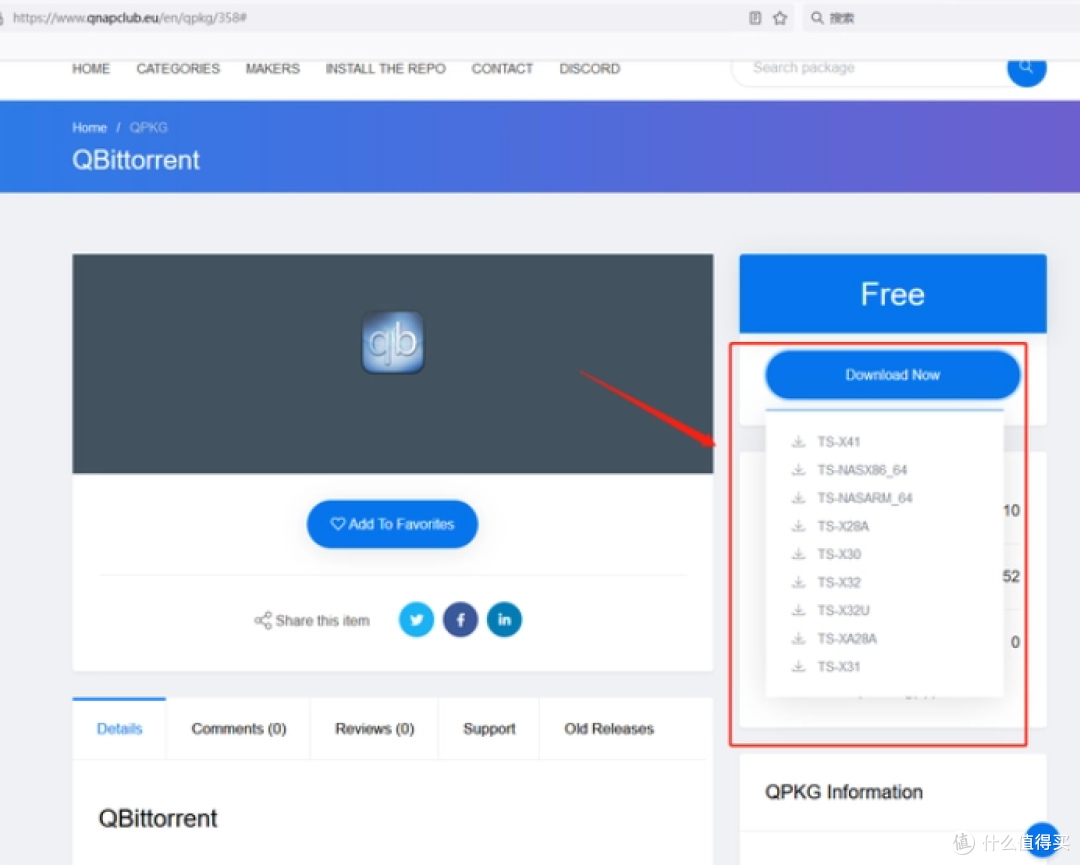
由于威联通内置的APP Center没有qBittorent,因此只能通过离线套件版安装。因为NAS的CPU不同,有ARM和X86版本区别,所下载的软件版本也要适配CPU型号。先登录qnapclub(搜索qnapclub store,网址后缀是eu的就是)网站,搜索qBittorrent,我手头上的NAS是TS-464C2,采用X86架构的CPU,所以选择X86_64版本下载。
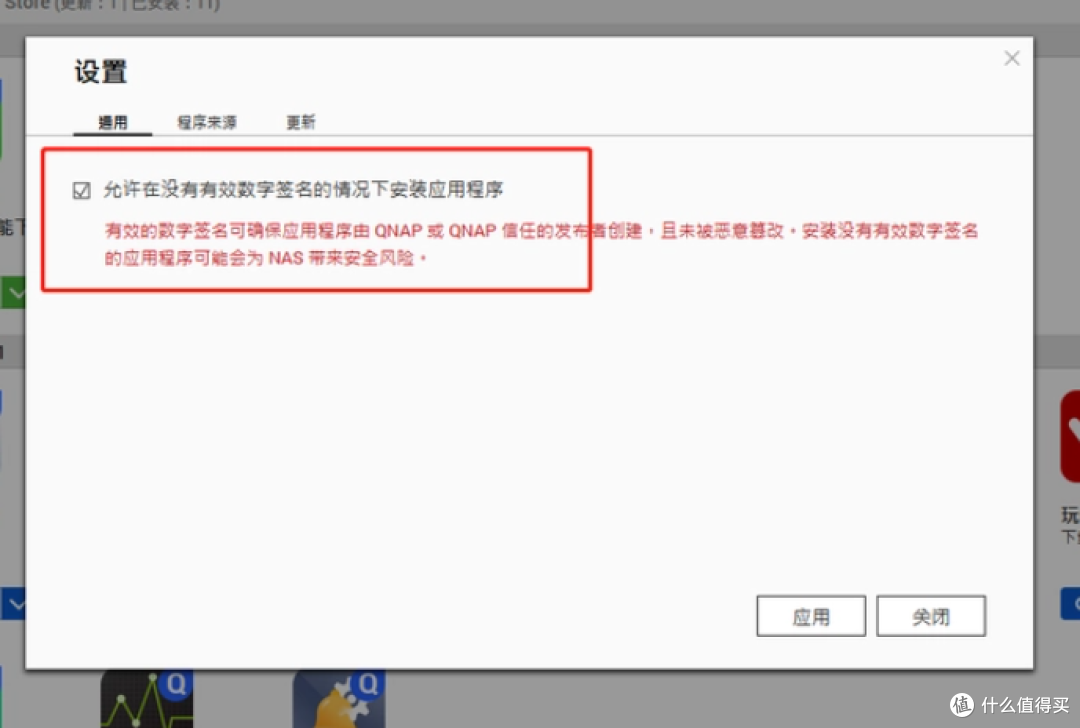
下载完毕后,进入NAS的App Center,首先进入设置——通用,在“允许在没有有效数字签名的情况下安装程序”,打个√。
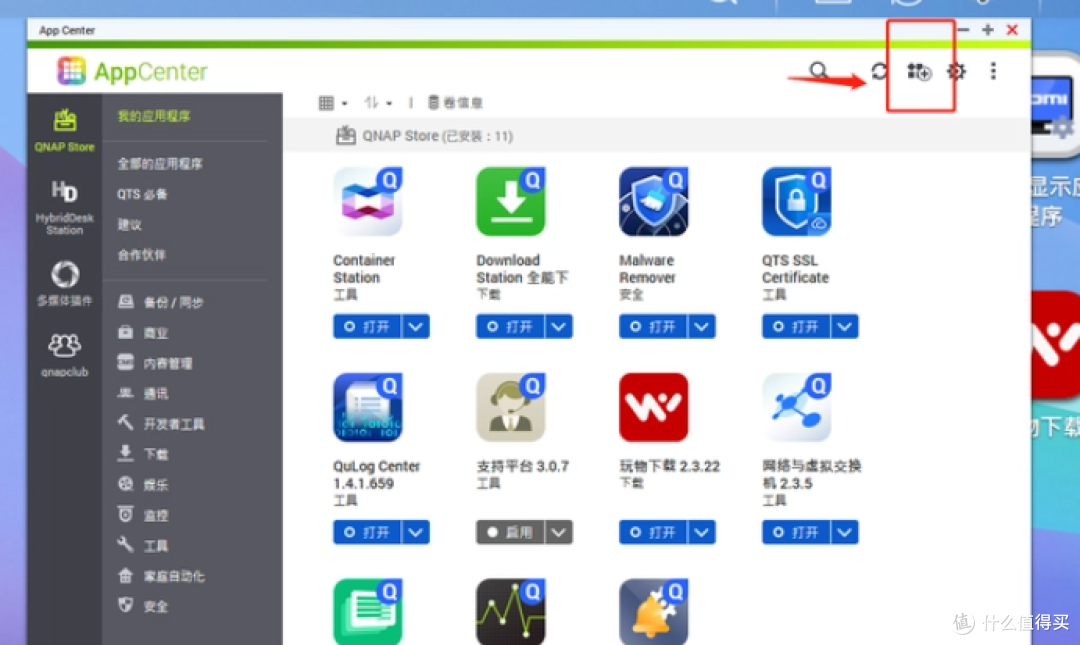
接着,在App Center点击“+”,进行手动安装。
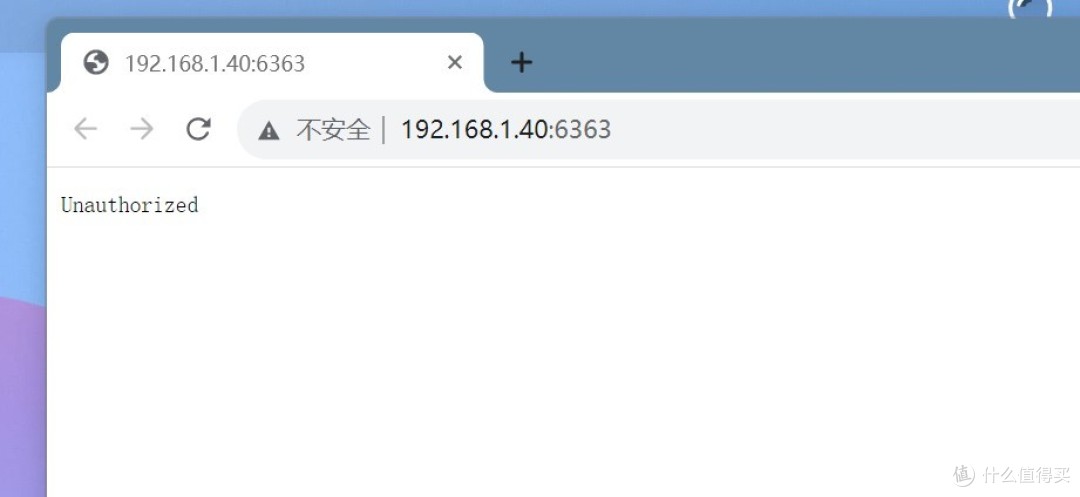
安装完毕后,点击qBittorent图标,会弹出一个对话框,提示“Unauthorized”。这实际上是qBittorent的一个bug,有不少人说改端口,又或者是把某个选项的√去掉即可。实际上,只需要在网址后面加一个“/”即可。
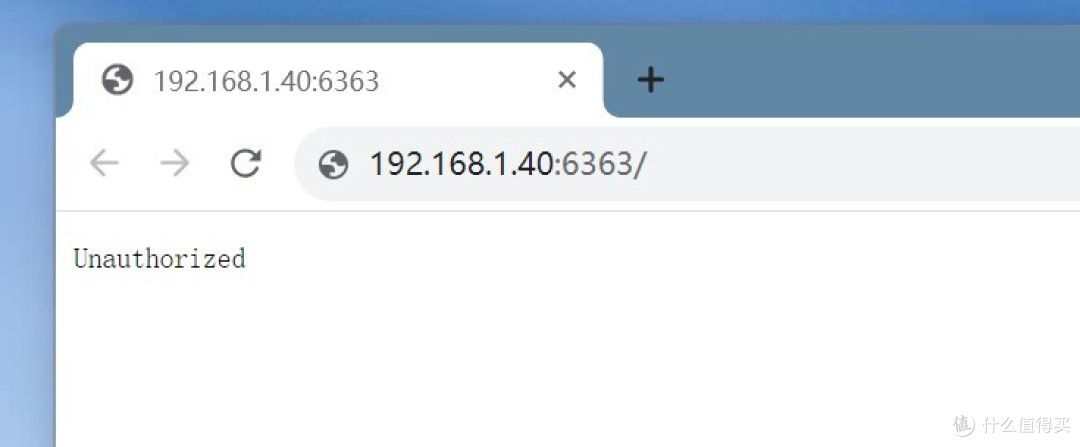
例如这样——http://192.168.1.40:6363/,回车后,就可以看到qBittorent的登录界面了。还有一种办法是修改qBittorrent.conf文件,增加一行 WebUIHostHeaderValidation=false 关闭主机头验证就可以看到登陆界面。但这种方法对于新手不太友好,建议直接把登录网址保存为书签,这样下次可以直接访问下载页面。
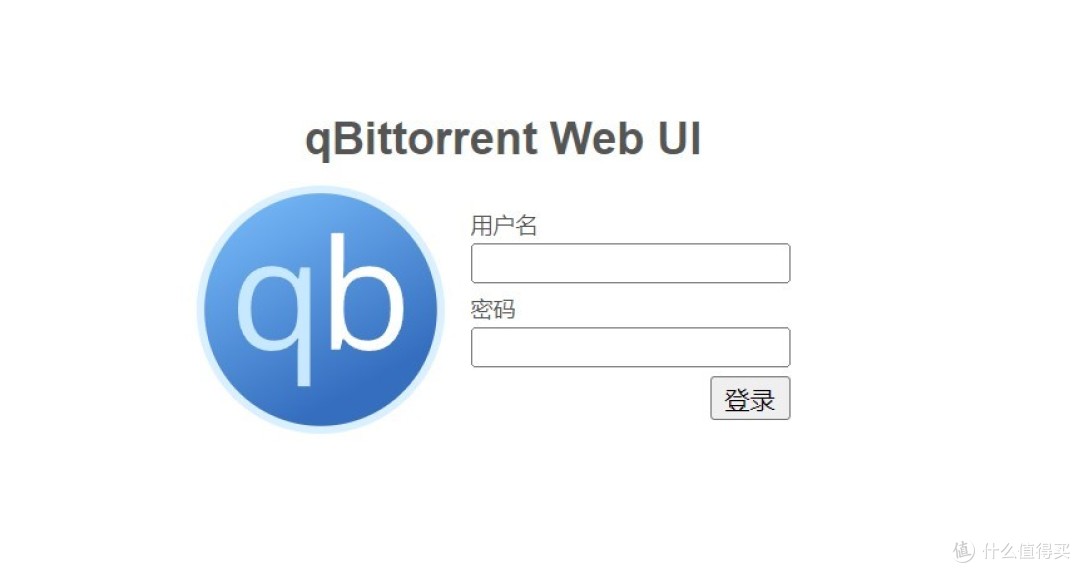
qBittorent默认的用户名是admin,而密码则是adminadmin。如非必要,不建议更改,万一忘了要把密码取回比较麻烦。
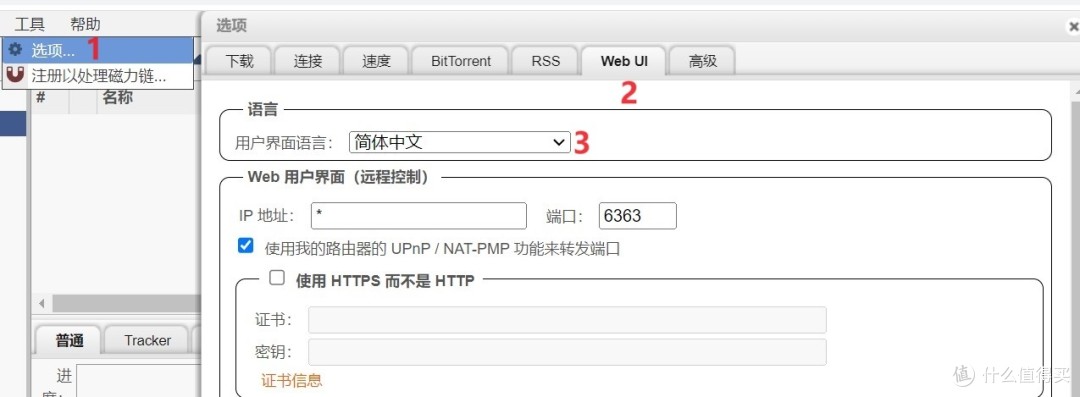
qBittorent默认是英文界面,依次点击“选项”——“Web UI”,在用户界面语音选择“简体中文”后点击最下面的保存,即可切换成中文界面。
五、划重点——各路软件的设置
OK,截至目前,我们已经完成了qBittorent、docker、AutoBangumi的安装,并且获得了AutoBangumi所需的token。接下来,就要开始下载番剧了。由于该步骤需要切换不同界面,如有不懂,在评论区给我留言。
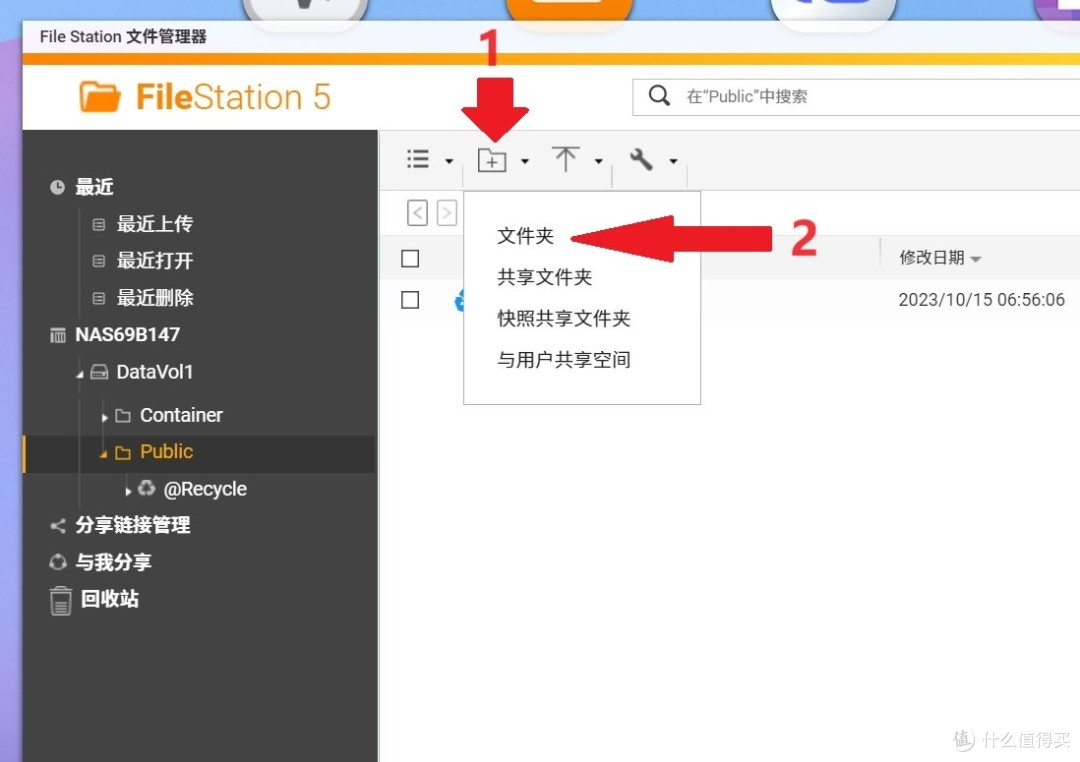
打开QTS,点击File Station文件管理器。接着选中DataVol1的Public,这里的DataVol1实际上是我的NAS默认磁盘名。接着点击文件图标后,选择“文件夹”。接着输入文件名,这里我将文件名命名为qBittorent-download
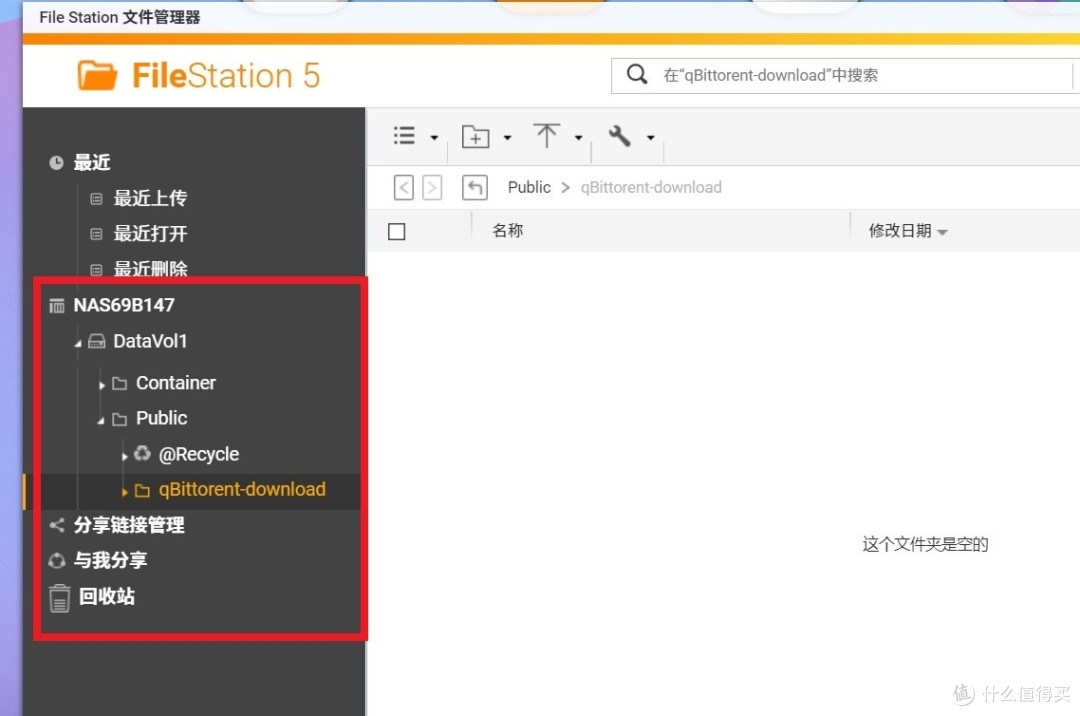
创建完成后,可以看到左侧栏多了一个qBittorent-download的文件夹。
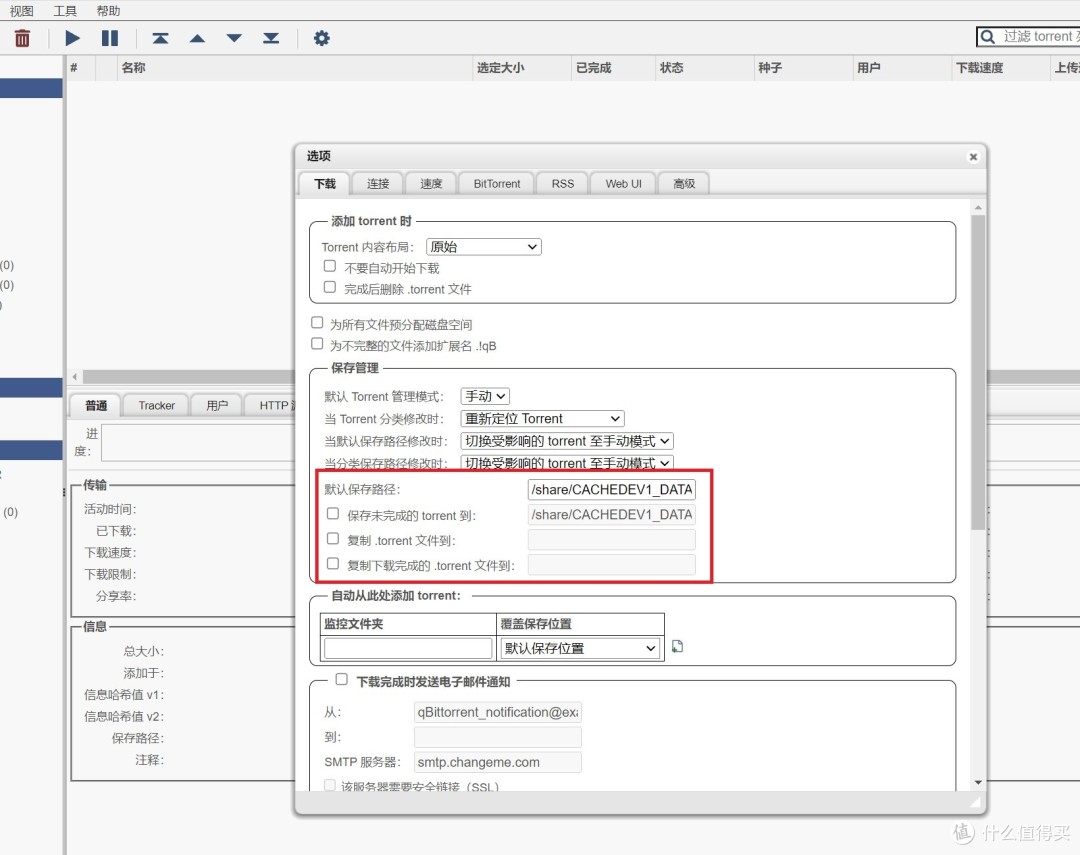
接着,进入qBittorent,点击“工具”-“选项”,在“默认保存路径”中,填入刚刚那个文件夹。等一下,重点来了——这里的默认保存路径名应该是这样——/share/CACHEDEV1_DATA/Public/qBittorent-download。可能有小伙伴觉得不理解,明明创建的文件夹是/Public/qBittorent-download,怎么多了那个/share/CACHEDEV1_DATA?这样理解。NAS与电脑创建的文件夹不同,/share/CACHEDEV1_DATA可以理解为我们电脑中的C盘、D盘,后面的/Public/qBittorent-download就是我们的文件夹。由于权限的问题,我们只能在/Public这里创建文件夹。
有的小伙伴看一些文章,qBittorent默认保存路径可以直接是/qBittorent-download,不需要前面那一堆。but如果你这样做,将会把下载的视频直接保存至NAS的内存,导致内存崩溃。
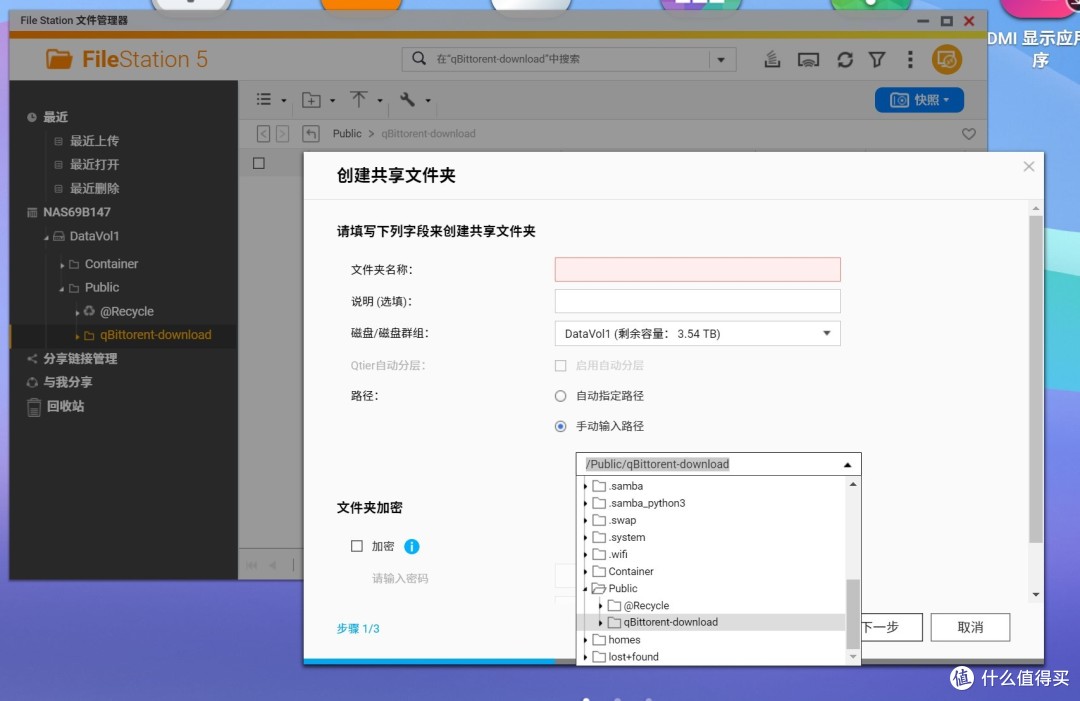
如果你担心输入路径错了,可以这样。打开File Station文件管理器后,点击文件夹图标后选择“创建共享文件夹”,点击“手动输入路径”,接着就可以找到刚创建的文件夹了。然后将整个路径复制后,粘贴到qBittorent就可以了。

完成了上面两个步骤,接下来就是进入AutoBangumi了。打开Container Station容器工作站,点击左侧的“容器”。如果此时的AutoBangumi显示“正在运行”,则不需要点击“连接”,如果没有按上述步骤执行。注意看那个红色方框,当前的“端口转发”是32768。记住这个数字。如果没记住,将鼠标移至那一串数字,此时鼠标会变成小手,点一下自动将网址复制。
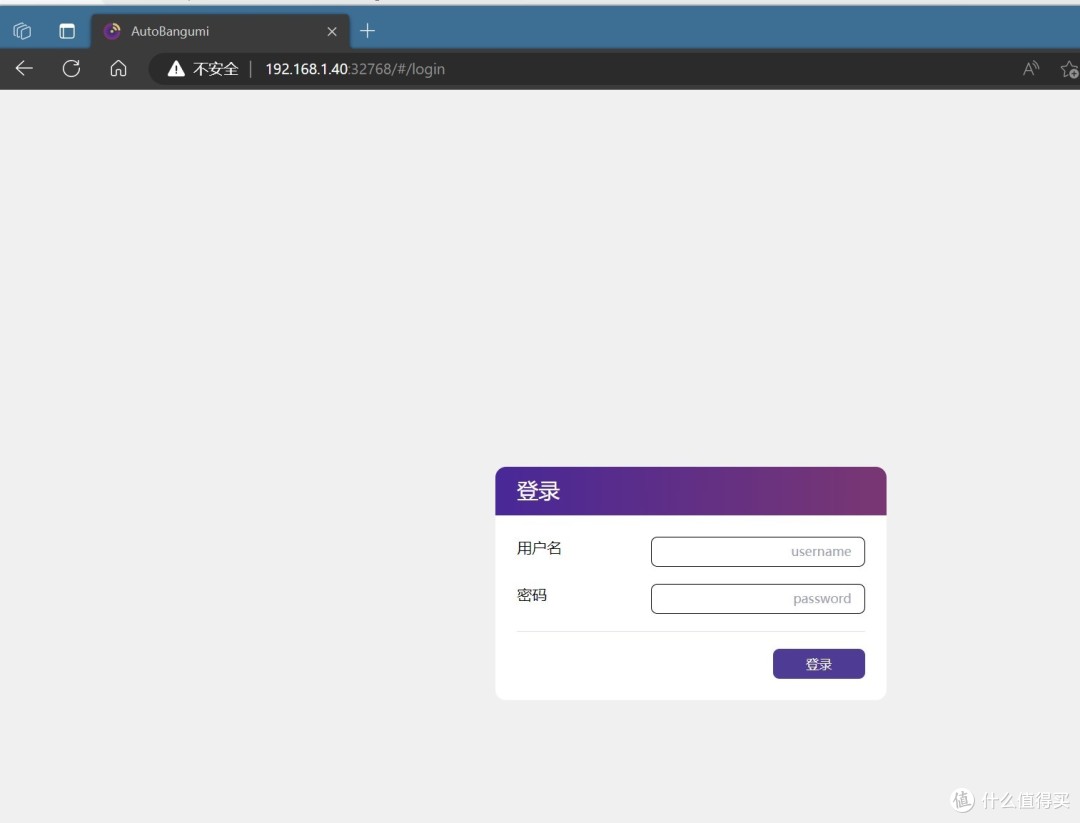
将网址粘贴至网页后回车,进入AutoBangumi登录界面。一般AutoBangumi网址规则是“NAS主机IP地址+端口”,例如我的威联通NAS的IP地址是192.168.1.40,AutoBangumi端口是32768,所以网址就是192.168.1.40:32768。AutoBangumi默认的用户名是admin,密码是adminadmin。
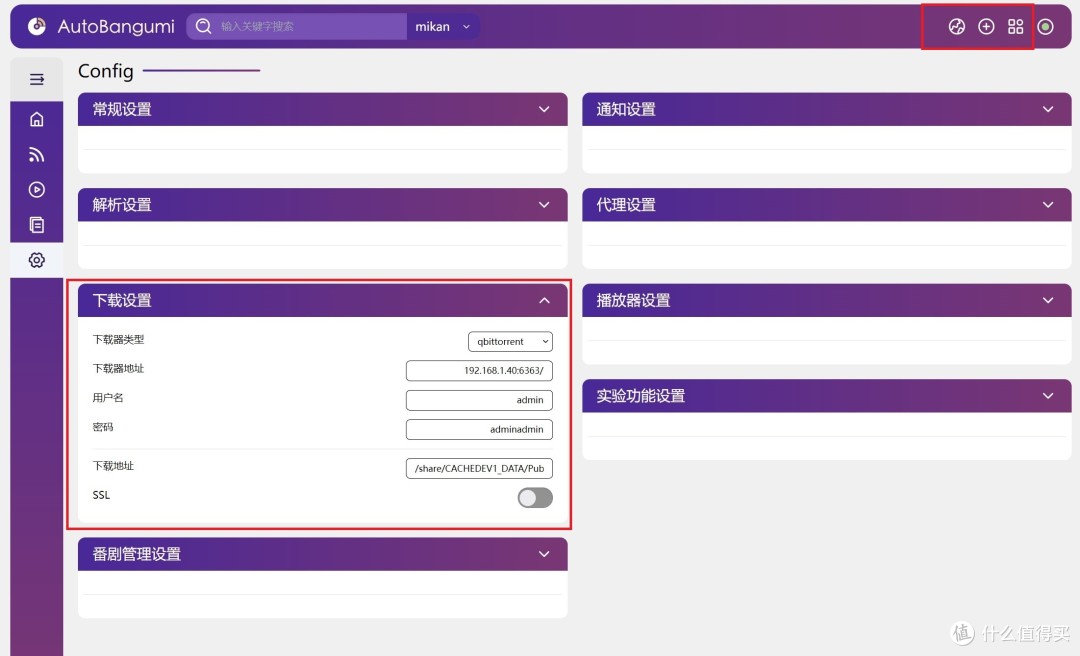
登录后,点击左侧栏的齿轮图标。如果显示的界面不是中文,点击右上角的+号左侧那个按钮,那个按钮就是语言切换按钮。右侧的四宫格是功能按钮。在“下载设置”中,输入qBittorent同款设置。用户名和密码是登录qBittorent的用户名和密码,下载器地址是qBittorent网址,如我的是192.168.1.40:6363,下载地址是在qBittorent填写的地址,我的是/share/CACHEDEV1_DATA/Public/qBittorent-download。设置完成后点击右下角的“应用”。
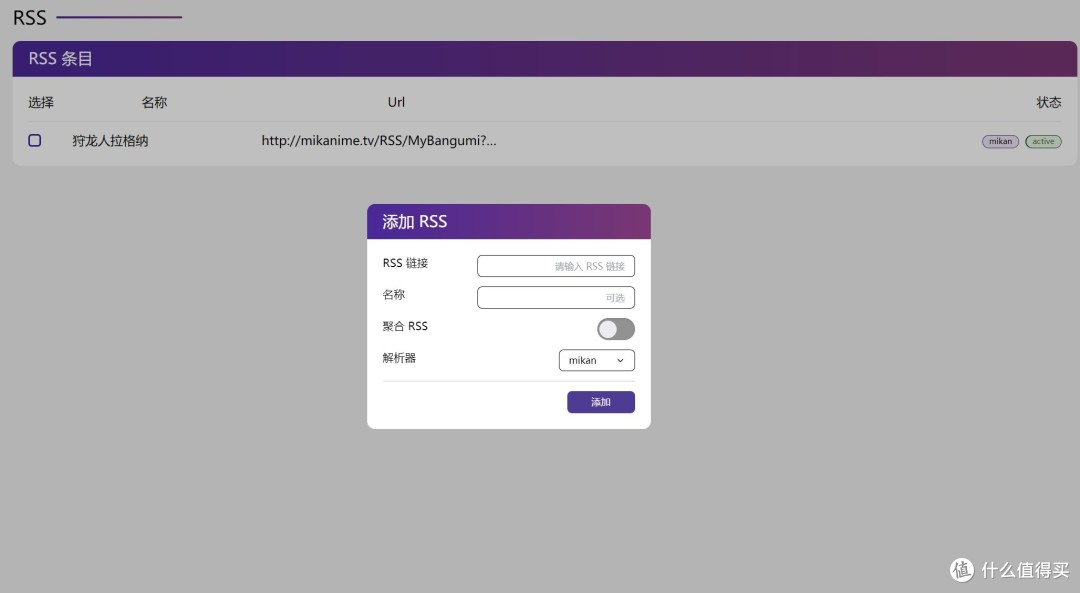
随后点击右上角的“+”号,这是弹出一个“添加RSS”对话框,在“RSS链接”中填写我们在蜜柑计划获取到的链接,如https://mikanime.tv/RSS/MyBangumi?token=xxxxxxxxxxxxxxxxxxxxxxxxxxxxxxxx。填写完成后,点击“添加”。
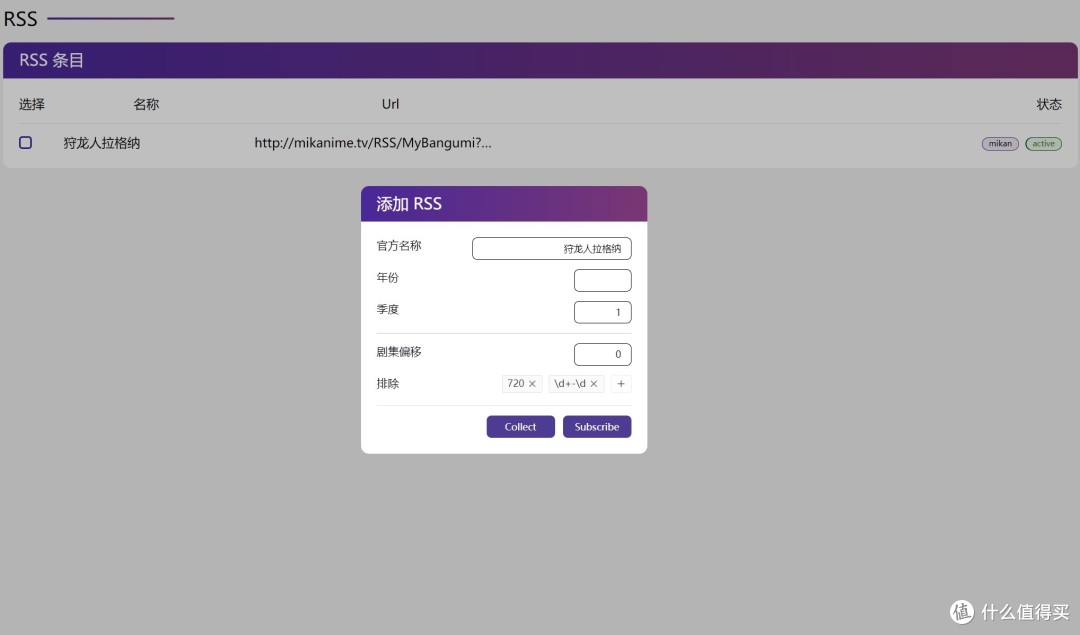
稍等数秒,切换至另一个对话框。这里可以不填写任何,直接点击“Subscribe”(订阅)即可。也可以根据自己喜好填写。
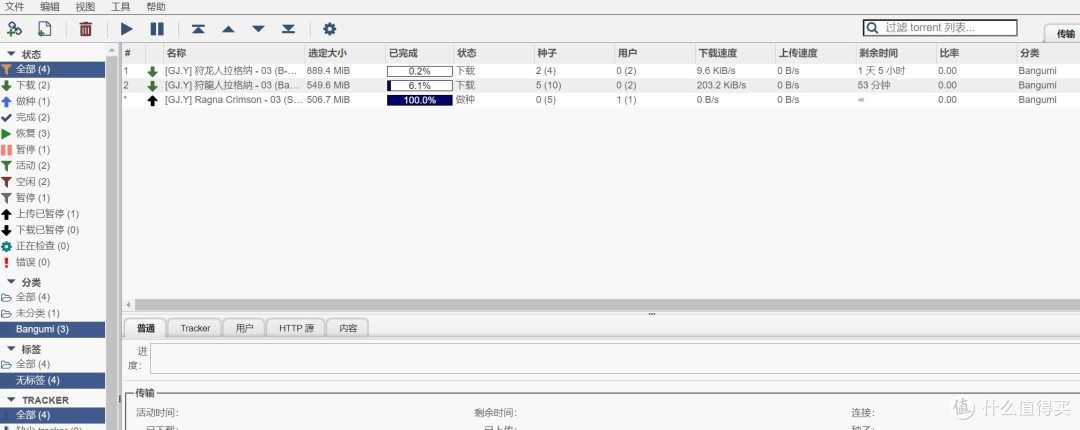
完成上述步骤后,可以看到qBittorent自动将已订阅的视频自动下载~~~~
六、番外篇,可能遇到的问题
1、NAS发生存储空间不足故障
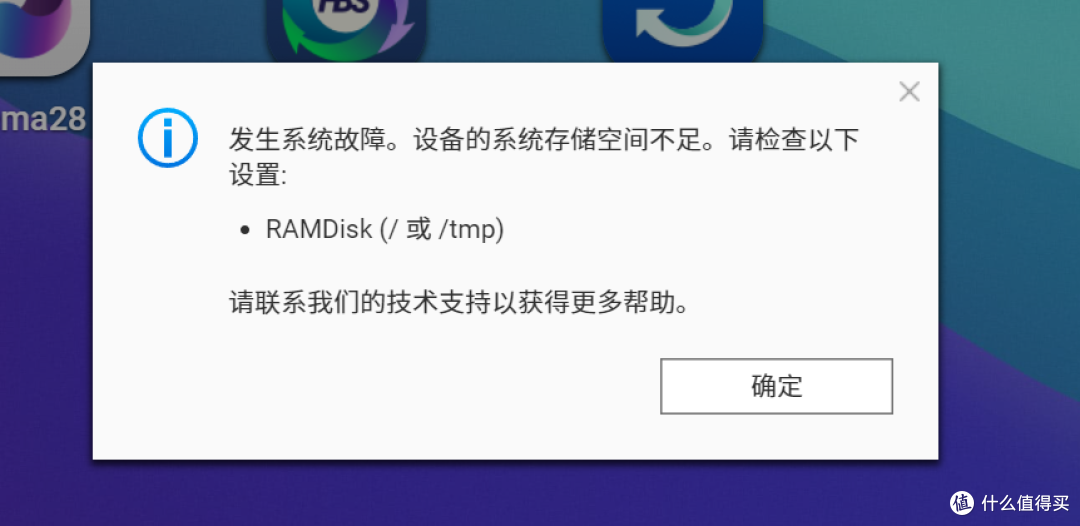
如果遇到发生系统故障。设备的系统存储空间不足,请检查一下设置:RAMDisk(/或/tmp)。这个问题出现的原因是APP或者下载的第三方APP被安装至内存了。可能有小伙伴不明白,在电脑里,软件一般都只会安装至磁盘,怎么到了NAS,APP就可以安装至内存呢?
其实我也不是很懂,但NAS的内存管理跟电脑系统真的有点不一样。根据个人推测,NAS的操作系统运行在内存里,如果用户下载的APP没有指定下载路径,NAS就自动将这部分下载的APP存放至内存。一旦超过限额,就会弹出故障对话框。目前的解决办法根据个人实测,只能重新将硬盘移除后,再分配磁盘空间。
2、蜜柑计划无法打开
可能是网站问题,有时候蜜柑计划网站开启速度很慢,也会经常出现刷新后要等好几分钟才有提示的情况。遇到页面卡住但是进度条显示转圈的情况,目前唯一解决办法就是等待了。
3、更改了订阅计划,但是按照上述步骤操作,在获取包含token一整段字符一串字符时,发现订阅的动漫弹出的页面显示还是第一次的内容。
不用担心,这只是蜜柑计划没有及时更新。实际上你的token那里已经更新的了。
PS.如果日后遇上想看的动漫,需要重复上述获取token的步骤,并在AutoBangumi中添加即可。至于qBittorent,已经设置好了,就不需要再设置了。
好了,以上就是这次分享的全部,希望能够帮助到各位,如果在设置过程中遇到问题,可以在评论区给我留言~~~~
作者声明本文无利益相关,欢迎值友理性交流,和谐讨论~

































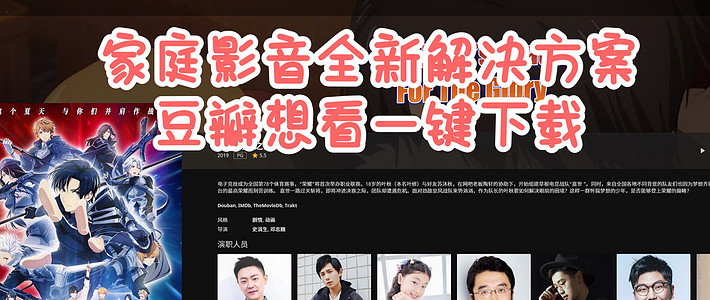


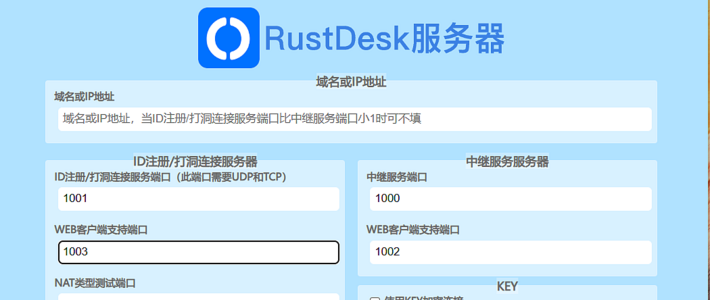
















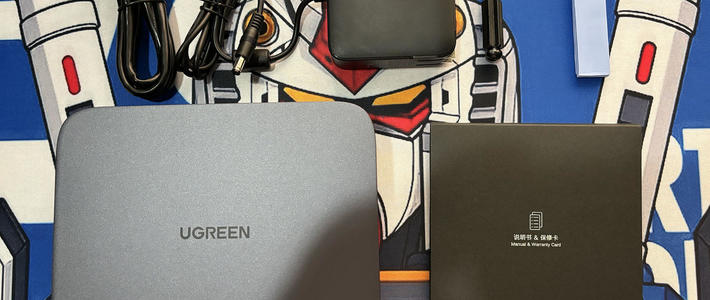

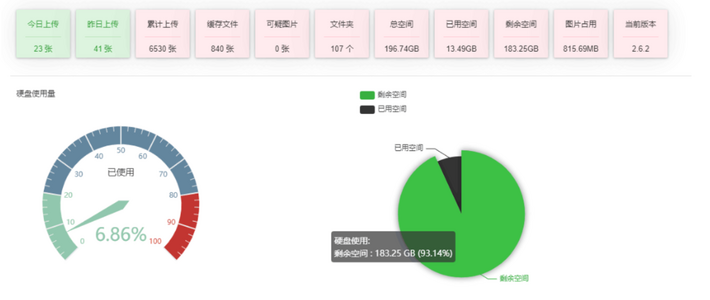




































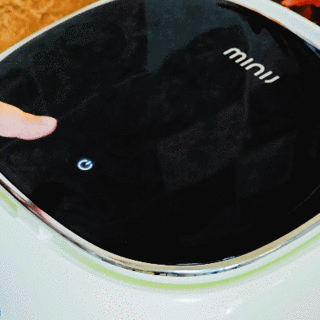


乖巧皮
校验提示文案
flying-v6
校验提示文案
值友5456882418
校验提示文案
苏菲121
可以看看我在写的用服务器下载追番上传云盘
校验提示文案
好好好好物
校验提示文案
值友已删除
校验提示文案
地铁仔
校验提示文案
Timeow
校验提示文案
如风飞天虎
校验提示文案
手撕鲈鱼
校验提示文案
橘生330
校验提示文案
PPimy皮米
校验提示文案
潮玩情报官
校验提示文案
Stark-C
校验提示文案
牛皮酱Monyo
校验提示文案
况天佑
校验提示文案
我们一起捉水母
校验提示文案
精打细算小丸子
校验提示文案
疯爆银熊
校验提示文案
肥仔不易做
校验提示文案
CloverTium
校验提示文案
素兮若雪
校验提示文案
灵魂橡胶
校验提示文案
丶悠
校验提示文案
疯爆银熊
校验提示文案
大猫不喷蚊怕水
校验提示文案
zouzoulong
校验提示文案
潮玩情报官
校验提示文案
端木先生R
校验提示文案
五十包郵解君愁
校验提示文案
深深的深的深
校验提示文案
就是小K吖
校验提示文案
香菜不吃的
校验提示文案
弗老大
校验提示文案
好好好好物
校验提示文案
大胃王DAVID
校验提示文案
glb1031
校验提示文案
数码民工
校验提示文案
弗老大
校验提示文案
qianseyue
校验提示文案